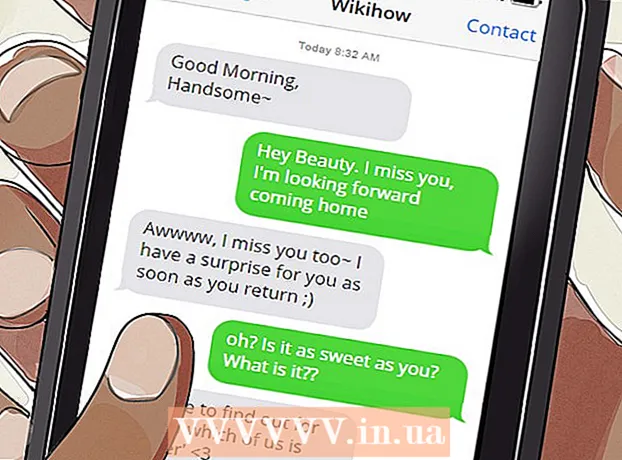நூலாசிரியர்:
Eric Farmer
உருவாக்கிய தேதி:
4 மார்ச் 2021
புதுப்பிப்பு தேதி:
1 ஜூலை 2024

உள்ளடக்கம்
- படிகள்
- முறை 3 இல் 1: ஒரு திசைவிக்கு எவ்வாறு இணைப்பது
- முறை 2 இல் 3: விண்டோஸில் கம்பி இணைப்பை எவ்வாறு அமைப்பது
- 3 இன் முறை 3: மேக் ஓஎஸ் எக்ஸில் கம்பி இணைப்பை எவ்வாறு அமைப்பது
- குறிப்புகள்
- எச்சரிக்கைகள்
ஈத்தர்நெட் கேபிளைப் பயன்படுத்தி உங்கள் கணினியை நேரடியாக உங்கள் திசைவிக்கு எவ்வாறு இணைப்பது, விண்டோஸ் மற்றும் மேக் ஓஎஸ் எக்ஸ் போன்ற கம்பி இணைப்பை எவ்வாறு அமைப்பது என்பதை இந்தக் கட்டுரை காண்பிக்கும்.
படிகள்
முறை 3 இல் 1: ஒரு திசைவிக்கு எவ்வாறு இணைப்பது
 1 ஒரு ஈதர்நெட் கேபிள் வாங்கவும். இந்த கேபிளின் ஒவ்வொரு முனையிலும் (இது ஒரு RJ-45, CAT5 அல்லது CAT6 கேபிள்) ஒரு சதுர பிளக் உள்ளது. ஒரு கணினியை திசைவியுடன் இணைக்க ஈதர்நெட் கேபிள் பயன்படுத்தப்படுகிறது.
1 ஒரு ஈதர்நெட் கேபிள் வாங்கவும். இந்த கேபிளின் ஒவ்வொரு முனையிலும் (இது ஒரு RJ-45, CAT5 அல்லது CAT6 கேபிள்) ஒரு சதுர பிளக் உள்ளது. ஒரு கணினியை திசைவியுடன் இணைக்க ஈதர்நெட் கேபிள் பயன்படுத்தப்படுகிறது. - மோடத்தை திசைவியுடன் இணைக்கும் கேபிள் ஒரு ஈதர்நெட் கேபிள் ஆகும், இருப்பினும் அதைப் பயன்படுத்த வேண்டாம்: அது எங்கிருந்தாலும் உங்களுக்குத் தேவை.
 2 திசைவி நெட்வொர்க்குடன் இணைக்கப்பட்டுள்ளதா என்பதை உறுதிப்படுத்தவும். திசைவி ஒரு மோடமுடன் இணைக்கப்பட வேண்டும், இது பிணையத்துடன் (இணையம்) இணைக்கப்பட வேண்டும். இந்த வழக்கில், திசைவி மற்றும் / அல்லது மோடம் மீது LED க்கள் இருக்க வேண்டும்.
2 திசைவி நெட்வொர்க்குடன் இணைக்கப்பட்டுள்ளதா என்பதை உறுதிப்படுத்தவும். திசைவி ஒரு மோடமுடன் இணைக்கப்பட வேண்டும், இது பிணையத்துடன் (இணையம்) இணைக்கப்பட வேண்டும். இந்த வழக்கில், திசைவி மற்றும் / அல்லது மோடம் மீது LED க்கள் இருக்க வேண்டும். - உங்களிடம் மோடம் இருந்தால் (திசைவி இல்லை), அது நெட்வொர்க்குடன் (இணையம்) இணைக்கப்பட்டுள்ளதா என்பதை உறுதிப்படுத்தவும்.
 3 உங்கள் கணினி மற்றும் திசைவியில் ஈதர்நெட் போர்ட்களைக் கண்டறியவும். அவை சதுர வடிவத்தில் உள்ளன மற்றும் சதுர வரிசையில் குறிக்கப்பட்டுள்ளன.
3 உங்கள் கணினி மற்றும் திசைவியில் ஈதர்நெட் போர்ட்களைக் கண்டறியவும். அவை சதுர வடிவத்தில் உள்ளன மற்றும் சதுர வரிசையில் குறிக்கப்பட்டுள்ளன. - திசைவிகளில், ஈதர்நெட் துறைமுகங்கள் பொதுவாக "LAN" (உள்ளூர் பகுதி நெட்வொர்க்) என்று பெயரிடப்படும்.
- நீங்கள் ஒரு மோடம் இணைக்கிறீர்கள் என்றால், சரியான போர்ட் "இன்டர்நெட்" அல்லது "WAN" எனக் குறிக்கப்படும்.
 4 உங்கள் கணினி மற்றும் திசைவிக்கு ஈதர்நெட் கேபிளை இணைக்கவும். திசைவி நெட்வொர்க்குடன் இணைக்கப்பட்டிருந்தால், கணினி உடனடியாக இணையத்தை அணுகும்.
4 உங்கள் கணினி மற்றும் திசைவிக்கு ஈதர்நெட் கேபிளை இணைக்கவும். திசைவி நெட்வொர்க்குடன் இணைக்கப்பட்டிருந்தால், கணினி உடனடியாக இணையத்தை அணுகும்.
முறை 2 இல் 3: விண்டோஸில் கம்பி இணைப்பை எவ்வாறு அமைப்பது
 1 தொடக்க மெனுவைத் திறக்கவும். இதைச் செய்ய, திரையின் கீழ் இடது மூலையில் உள்ள விண்டோஸ் லோகோவைக் கிளிக் செய்யவும் அல்லது விசையை அழுத்தவும் வெற்றி.
1 தொடக்க மெனுவைத் திறக்கவும். இதைச் செய்ய, திரையின் கீழ் இடது மூலையில் உள்ள விண்டோஸ் லோகோவைக் கிளிக் செய்யவும் அல்லது விசையை அழுத்தவும் வெற்றி.  2 தள்ளு ⚙️. இந்த ஐகான் ஸ்டார்ட் மெனுவின் கீழ் இடது பக்கத்தில் உள்ளது.
2 தள்ளு ⚙️. இந்த ஐகான் ஸ்டார்ட் மெனுவின் கீழ் இடது பக்கத்தில் உள்ளது.  3 கிளிக் செய்யவும் நெட்வொர்க் மற்றும் இணையம். இது விருப்பங்களின் மேல் வரிசையில் உள்ளது.
3 கிளிக் செய்யவும் நெட்வொர்க் மற்றும் இணையம். இது விருப்பங்களின் மேல் வரிசையில் உள்ளது.  4 கிளிக் செய்யவும் உள்ளூர் நெட்வொர்க். இது ஜன்னலின் இடது பக்கத்தில் உள்ளது.
4 கிளிக் செய்யவும் உள்ளூர் நெட்வொர்க். இது ஜன்னலின் இடது பக்கத்தில் உள்ளது.  5 கம்பி இணைப்பு வேலை செய்கிறது என்பதை உறுதிப்படுத்தவும். நெட்வொர்க்கின் பெயர் மற்றும் "இணைக்கப்பட்ட" என்ற வார்த்தை பக்கத்தின் மேலே காட்டப்பட வேண்டும்; ஈத்தர்நெட் இணைப்பு வேலை செய்கிறது என்பதை இது குறிக்கிறது.
5 கம்பி இணைப்பு வேலை செய்கிறது என்பதை உறுதிப்படுத்தவும். நெட்வொர்க்கின் பெயர் மற்றும் "இணைக்கப்பட்ட" என்ற வார்த்தை பக்கத்தின் மேலே காட்டப்பட வேண்டும்; ஈத்தர்நெட் இணைப்பு வேலை செய்கிறது என்பதை இது குறிக்கிறது. - கம்பி இணைப்பு வேலை செய்யவில்லை என்றால், உங்கள் திசைவியில் வேறு துறைமுகம் அல்லது வேறு ஈதர்நெட் கேபிளைப் பயன்படுத்தவும்.
3 இன் முறை 3: மேக் ஓஎஸ் எக்ஸில் கம்பி இணைப்பை எவ்வாறு அமைப்பது
 1 ஆப்பிள் மெனுவைத் திறக்கவும். இதைச் செய்ய, திரையின் மேல் இடது மூலையில் உள்ள ஆப்பிள் வடிவ ஐகானைக் கிளிக் செய்யவும்.
1 ஆப்பிள் மெனுவைத் திறக்கவும். இதைச் செய்ய, திரையின் மேல் இடது மூலையில் உள்ள ஆப்பிள் வடிவ ஐகானைக் கிளிக் செய்யவும்.  2 கிளிக் செய்யவும் கணினி அமைப்புகளை. இந்த விருப்பத்தை மெனுவில் காணலாம்.
2 கிளிக் செய்யவும் கணினி அமைப்புகளை. இந்த விருப்பத்தை மெனுவில் காணலாம்.  3 கிளிக் செய்யவும் வலைப்பின்னல். "நெட்வொர்க்" சாளரம் திறக்கும்.
3 கிளிக் செய்யவும் வலைப்பின்னல். "நெட்வொர்க்" சாளரம் திறக்கும்.  4 "உள்ளூர் நெட்வொர்க்" என்பதைத் தேர்ந்தெடுக்கவும். இது இடது பலகத்தில் உள்ளது.
4 "உள்ளூர் நெட்வொர்க்" என்பதைத் தேர்ந்தெடுக்கவும். இது இடது பலகத்தில் உள்ளது.  5 கிளிக் செய்யவும் கூடுதலாக. சாளரத்தின் கீழ் வலதுபுறத்தில் இது ஒரு விருப்பம்.
5 கிளிக் செய்யவும் கூடுதலாக. சாளரத்தின் கீழ் வலதுபுறத்தில் இது ஒரு விருப்பம்.  6 தாவலை கிளிக் செய்யவும் TCP / IP. இந்த தாவல் மேம்பட்ட சாளரத்தின் மேல் உள்ளது.
6 தாவலை கிளிக் செய்யவும் TCP / IP. இந்த தாவல் மேம்பட்ட சாளரத்தின் மேல் உள்ளது.  7 IPH4 கட்டமைப்பு மெனுவில் DHCP ஐத் தேர்ந்தெடுத்ததை உறுதிசெய்க. இல்லையெனில், திரையின் மேற்புறத்தில் உள்ள IPv4 தேர்வுப்பெட்டியைத் தேர்ந்தெடுத்து DHCP ஐப் பயன்படுத்தவும்.
7 IPH4 கட்டமைப்பு மெனுவில் DHCP ஐத் தேர்ந்தெடுத்ததை உறுதிசெய்க. இல்லையெனில், திரையின் மேற்புறத்தில் உள்ள IPv4 தேர்வுப்பெட்டியைத் தேர்ந்தெடுத்து DHCP ஐப் பயன்படுத்தவும்.  8 கிளிக் செய்யவும் DHCP முகவரியைக் கோருங்கள். இது பக்கத்தின் வலது பக்கத்தில் ஒரு விருப்பம். ஈத்தர்நெட் கேபிள் வழியாக இணைக்கும்போது கணினி இப்போது இணையத்தை அணுகும்.
8 கிளிக் செய்யவும் DHCP முகவரியைக் கோருங்கள். இது பக்கத்தின் வலது பக்கத்தில் ஒரு விருப்பம். ஈத்தர்நெட் கேபிள் வழியாக இணைக்கும்போது கணினி இப்போது இணையத்தை அணுகும்.  9 கிளிக் செய்யவும் சரி. இது திரையின் கீழ் வலது மூலையில் உள்ள ஒரு விருப்பம். இது ஈதர்நெட் இணைப்பைச் செயல்படுத்தும்.
9 கிளிக் செய்யவும் சரி. இது திரையின் கீழ் வலது மூலையில் உள்ள ஒரு விருப்பம். இது ஈதர்நெட் இணைப்பைச் செயல்படுத்தும்.
குறிப்புகள்
- ஈத்தர்நெட் போர்ட் இல்லையென்றால் உங்கள் மேக்கில் ஈத்தர்நெட் கேபிளை இணைக்க USB / C to Ethernet அடாப்டரைப் பயன்படுத்தவும்.
எச்சரிக்கைகள்
- உங்கள் முதன்மை இணைய இணைப்பாக ஈத்தர்நெட் இணைப்பைப் பயன்படுத்தப் போகிறீர்கள் என்றால், கணினி நிலையான நிலையில் இருக்க வேண்டும் (அதாவது, அதை இடத்திலிருந்து இடத்திற்கு நகர்த்த முடியாது).